【新闽教版】小学五年级上册信息技术教案
五年级上册信息技术教学设计(闽教版2020年修订版)第一单元 信息交流与安全

第一单元信息交流与安全第1课收发邮件提效率教学目标1.认识电子邮箱的作用,会正确书写电子邮件地址格式。
2.能编写、发送带附件的电子邮件。
3.能在电子邮箱中查看邮件,回复邮件,下载邮件中的附件。
教学重点和难点1.教学重点①电子邮箱密码的设置和垃圾邮件防范。
②发送、收阅和管理电子邮件。
2.教学难点①同时给多人发送邮件时,收件人地址的填写。
②邮件附件的添加、下载。
教学方法:自主学习法、演示讲授法和分层教学法教学过程:一、导课1. 启发引导你给亲朋好友写过书信,寄过贺卡吗?在因特网上也可以写信、寄贺卡,通常人们把运用网络发送的信件称为电子邮件。
2. 板书课题:第1课收发邮件提效率二、申请电子邮箱账号1. 讲授:在收发电子邮件之前,我们先得拥有一个自己的电子邮箱。
2. 引导学生思考并回答问题,教师作相应的评价。
①如何获得电子邮箱。
②什么是电子邮箱地址。
③如何设置电子邮箱密码。
3. 小结:①可以向“网易”、“腾讯”申请免费的电子邮箱。
②电子邮箱地址的格式为:用户名@邮件服务器域名,例如:Cqiuyi@,其中Cqiuyi是用户名,是提供电子邮箱网站的邮件服务器域名,@是分隔符。
4. 指导学生书写自己刚申请的电子邮箱的E-mail地址,并将E-mail地址告诉老师、同学。
三、发送电子邮件1. 指导学生登录刚申请的邮箱。
2. 演示:“寄”一封电子邮件给老师。
①登录电子邮箱。
②单击“写信”按钮,完整填写收件人的E-mail地址、邮件主题、邮件正文内容。
③单击“发送”按钮,把电子邮件“寄”给老师。
3. 引导学生思考问题①填写明确的邮件主题有什么好处?②给多人发送相同的邮件,填写收件人地址时要注意什么?③如何添加电子邮件的附件?4. 布置任务一:给老师发送一封电子邮件。
5. 巡视指导。
6. 让学有余力的学生发送电子邮件给同学,或帮助同小组的其他同学完成任务。
7. 布置任务二:同时给多个同学发送电子邮件。
8. 巡视指导。
闽教版(2020)五年级上册信息技术教案 综合活动2 创设导航集作品

教学内容分析
本活动主题为:创设导航、添加切换效果并集成作品,活动围绕案例《清新福建• 魅力八闽》的集成、优化和完善过程展开,学生在小组合作探究中理解超级链接的概念, 学会使用超链接的方式创设导航,学会给幻灯片添加切换效果,根据需要设置切换效果 属性,按创新活动的要求,集成演示文稿作品。
本活动是《演示文稿展成果》知识模块的第一个综合活动,活动安排2课时完成。
教材从演示的目的出发,让学生感受切换效果在增强演示文稿表现力方面的作用, 通过填写活动记录单的方式,帮助学生理解切换效果与页内动画的异同点。同时,借助 活动记录单的活动流程,引导学生在活动中,探究添加切换效果的方法,探究切换效果 属性的设置,并通过作品的播放、演示及试讲,让学生在欣赏作品的同时,学会评价作 品,发现作品的问题与不足,在探究实践中完成演示文稿作品的集成。
2.教学资源。
教学课件,展示演示文稿案例,操作示范微课视频,活动学习资源包。
3.分组情况。
座位周边3〜4人组成1小组。
12课时教学过程
教学环节
教师活动
学生活动
设计意图
导入新课 引入课题 (5分钟)
1.展示案例并讲解:
展示一组生活页,可在不同栏目直接跳 转等。
2.请学生自主探究:阅读教材第 68〜69页的内容,思考以下问题:
①可以在哪些对象上创建超链接?
②链接的目标对象可以是什么?
③创建超链接的步骤有哪些?
3请各小组讨论、填写活动记录单。
(四)活动评价
活动评价是学生对活动过程的反思和总结,可组织学生对演示文稿作品开展自评与
互评活动,教师在活动过程中,应更多地观察学生的表现,以形成过程性评价本活动任务重,内容丰富,实践性和操作性强,需要师生共同配合完成。
闽教版信息技术小学五年级上册教学计划

3,本教材在内容的选择组织方面,注意到将观察能力、设计能力的发展结合到具体的学习活动之中,以促进创新精神和创新能力的增强。
4,本教材在内容的选择组织方面,关注学生各年龄阶段的心理特征和成长需要,注重学习过程中对想像力和逻辑思维能力的多角度的体验和尝试,注重学习内容的知识综合,利用不同类别、不同层面的知识综合,使学科内、学科间的综合效应得到加强扩充知识的交融性和通识性,教学目标和评价标准也做了一些控制,专业要求力求降低,综合能力则相对具体。
教人
陈金霞
学生基本情况
学生在生活中已经接触了很多的表格,对如何制作、设计出自己的表格有着浓厚的兴趣,在平常的生活中或多或少有接触过word软件。对于如何把自己的相片进行制作特效、做成电子相册更是很想知道。
教材内容
1,本册教材共设15课,有制作表格,调整表格、制作通讯录,制作课程表,制作月历,修改月历,设计小板报,制作小板报,展评小板报,认识ACDSee,创建电子相册等。按每学期36课时计算,每课平均约2.4课时。
第十四课制作特效照片
17
12.22~12.26
第十五课创建电子相册
18
12.29~09年1.2
第十五课创建电子相册
19
1.5~1.9
总复习
20
1.12~1.16
期末考试
21
1.17
学期结束
教学措施
1,基本要求要明确,着重强调学生的观察能力和创新能力。
2,练习之前让学习充分地围绕主题谈一谈,说一说,让主题在学习的头脑中有深刻的印象。
3,注重作业评介,学习自评,他评与教师点评相结合。
4,展示优秀作业。
闽教版信息技术小学五年级上册教学计划
五年级上册信息技术教案3制作并茂的闽教版
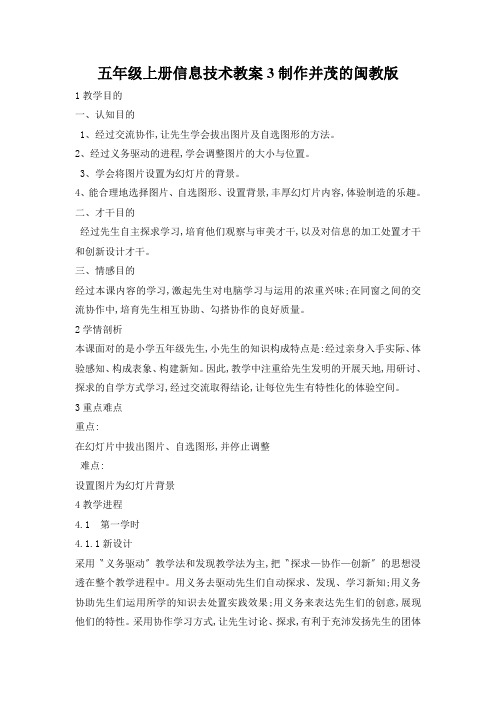
五年级上册信息技术教案3制作并茂的闽教版1教学目的一、认知目的1、经过交流协作,让先生学会拔出图片及自选图形的方法。
2、经过义务驱动的进程,学会调整图片的大小与位置。
3、学会将图片设置为幻灯片的背景。
4、能合理地选择图片、自选图形、设置背景,丰厚幻灯片内容,体验制造的乐趣。
二、才干目的经过先生自主探求学习,培育他们观察与审美才干,以及对信息的加工处置才干和创新设计才干。
三、情感目的经过本课内容的学习,激起先生对电脑学习与运用的浓重兴味;在同窗之间的交流协作中,培育先生相互协助、勾搭协作的良好质量。
2学情剖析本课面对的是小学五年级先生,小先生的知识构成特点是:经过亲身入手实际、体验感知、构成表象、构建新知。
因此,教学中注重给先生发明的开展天地,用研讨、探求的自学方式学习,经过交流取得结论,让每位先生有特性化的体验空间。
3重点难点重点:在幻灯片中拔出图片、自选图形,并停止调整难点:设置图片为幻灯片背景4教学进程4.1 第一学时4.1.1新设计采用〝义务驱动〞教学法和发现教学法为主,把〝探求—协作—创新〞的思想浸透在整个教学进程中。
用义务去驱动先生们自动探求、发现、学习新知;用义务协助先生们运用所学的知识去处置实践效果;用义务来表达先生们的创意,展现他们的特性。
采用协作学习方式,让先生讨论、探求,有利于充沛发扬先生的团体专长并培育协作肉体。
4.1.2教学活动活动1【导入】一、温习导入1、幻灯片版式(文字,内容,文字+内容,其他版式)2、幻灯片设计(选择不同样式的模板,同一个模板,可选择不同的配色方案)3、拔出文本框。
4、拔出艺术字。
活动2【活动】二、自主探求在幻灯片中拔出自选图片方法1:拔出——图片——来自文件。
方法2:单击拔出图片图标(1)依据选择的图片调整版式。
(矮扁型图片,方形图片、两张图片)(2)翻开图片工具栏(3)调整图片(裁剪掉图片中的网站地址)活动3【活动】三、二次探求在幻灯片中拔出自选图形:方法1:拔出——图片——自选图形方法2: (视图——工具栏——绘图)1、拔出自选图形。
五年级上册信息技术教案4制作有动画效果的 闽教版

五年级上册信息技术教案4制作有动画效果的闽教版1教学目的(1)知识与技艺目的了解超链接、衔接对象及链接目的,明白链接的意义。
(2)进程与方法经过熟习制造文件超链接、邮件超链接、书签超链接及图片热点超链接,明白网站之间最不可最少的一种要素:超链接。
(3)情感与态度经过链接网页操作,可以使先生明白网页之间的相互性,从而知晓往常生活之间的相互性。
2学情剖析经过前面三节课的学习,先生曾经熟习了PowerPoint软件编辑环境,掌握了创立幻灯片、播放幻灯片和美化幻灯片的操作,已对所学的内容发生了浓重的兴味,更对自己的作品充溢着成功的希冀。
动画效果必将以自身的魅力惹起先生学习本课内容的兴味,教员可以经过演示范例给先生欣赏等情境的创设,来充沛激起先生的求知愿望。
但先生在此之前从未接触过有关自定义动画和幻灯片切换的知识,因此,让先生了解什么是自定义动画和幻灯片切换,以及它们的作用,能让先生注重学习它们的操作方法。
设置幻灯片动画效果和幻灯片切换的操作方法是本课的教学重点,在幻灯片中对象普通比拟多,设置比拟复杂,需讨教员经过演示,解说其操作要领。
五年级的先生关于幻灯片的全体规划才干有限,由于猎奇往往会给幻灯片设置过多的动画效果,结果形成全体效果杂乱无章,使人眼花纷乱,搅扰主题信息的表达。
因此教员可以放映不同作品,对比其动画效果发生的视觉影响,让先生感受不恰当运用幻灯片的动画效果发生的果。
引导先生合理地设置自定义动画和幻灯片切换效果。
经过本课的学习,让先生了解幻灯片动画效果的用途,学会设置幻灯片动画效果和幻灯片切换的操作方法,体验有动画效果的幻灯片放映时带来的视觉感受,这有助于调动先生进一步学习PowerPoint操作技艺的积极性,激起他们学习后续知识的兴味。
3重点难点(1)教学重点制造文件超链接、邮件超链接、书签超链接及图片热点超链接。
(2)教学难点〝拔出超链接〞对话框。
4教学进程4.1 第一学时4.1.1一、导入课题1、展现两个范例站点,让先生感受超链接在网站中的重要作用。
五年级上信息技术教案-制作课程表_闽教版

五年级上信息技术教案-制作课程表_闽教版(三起)[课时]:1课时[教学内容]:单元格的合并与拆分,在单元格中绘制斜线,用擦除线框工具擦余外的线框,在单元格中输入文字[教学目标]:1、会按照课本的详细步骤制作课程表2、通过自主学习及实践操作,了解探究性学习、合作性学习、自主性学习的方法;3、通过自主学习,合作探究,激发学生动手操作的爱好及培养学生合作交流,相互关心的意识;增强学生成就感。
[教学重、难点]: 斜线表头的绘制[教学预备]:网络教室、深蓝易思广播教学系统[教学过程]:一、导入师:(出示一张班级课程表)同学们,大伙儿看看这是什么?这是学校为了方便老师和同学们查询课程而制作的通讯录,我们要查今天自己班级要上哪些课专门快就能查到。
今天,我们就来学习如何制作一张课程表。
等大伙儿学会了,就能够自己来制作一张班级课程表,如此,以后大伙儿就不用再手工抄写课程表了。
二、新授:制作空白课程表活动一:1、依照课本20-23页的操作步骤,完成一个7行12列的表格,并按课本第22页图3进行表格的合并操作,按课本第23页图6进行表格的拆分操作。
师:先示范操作一遍,在操作的过程中强调一些注意事项,关于学生操作中可能碰到的问题进行专门交待。
形成时期性任务后让学生观看一段时刻,以明确时期性任务。
生:对比课本中的步骤,自已独立完成任务。
在操作的过程中,能够同桌互助,小组互助。
教师承诺小组中完成任务的同学作为小老师检关心本组同学完成任务并进行检查。
师:到同学中去,边检查,边指导。
针对检查中发觉的问题决定是否临时中断练习进行再强调。
活动二:1、绘制斜线。
2、擦除表格线框。
3、输入文字。
复习调整列宽的方法。
师:在绘制斜线表头时,同时也教授学生使用“表格—绘制斜线表头”的方法,并比较两种方法的差异。
生:对比课本一步步操作。
试一试:用表格的绘制功能绘制一个8×8的表格。
五年级上册信息技术教案 - 第8课时 增设动画添效果 闽教版
第10课时增设动画添效果教学内容分析本课是演示文稿展成果知识模块的第五课。
"探究活动”继续围绕演示文稿案例《清新福建•魅力八闽》的设计制作与优化,介绍演示文稿中动画的基本类型,给幻灯片中的对象添加动画的操作步骤,对动画的“效果选项”进行简单的设置,让学生了解和感受动画在演示文稿中所起的作用。
“创新活动”,让学生给《可爱的家乡》演示文稿相应的幻灯片中的对象添加合适的动画和设置动画的效果选项,并对演示文稿进行预览和保存。
在"演示文稿中动画的基本类型"部分,学生将了解到演示文稿中动画有四种基本类型,再根据需求选择合适的动画类型。
在“给幻灯片中的对象添加动画"部分,学生在选择好动画类型之后,学会根据不同的使用需求,选择合适的动画效果和调整动画效果呈现的先后顺序,保证动画呈现的合理性"在“动画效果选项的基本设置”部分,学生可以了解影响动画效果的一个重要因素是"持续时间”,它将影响动画呈现的生动性。
学习本节课知识,可以帮助学生掌握添加动画和设置动画效果选项的操作方法,进一步了解PowerPoint软件的强大功能,同时也为后续给幻灯片添加多媒体和超链接奠定基础。
教学对象分析给幻灯片中的对象添加和设置动画效果是PowerPoint软件的重要功能之一,是PowerPoint软件和Word软件的重要区别,也是最能引起学生学习演示文稿兴趣的内容。
通过前面的学习,学生已经熟练掌握了创建、播放以及美化幻灯片等操作。
动画效果必将以自身的魅力引起学生学习本课内容的兴趣,教师可以通过展示相关案例,充分激发学生的求知欲望,并让学生模仿案例动手操作。
学生已基本学会制作"静态”幻灯片的方法,对于本课用动画将静态内容以动态的方式呈现是全新的知识,加上五年级的学生对于幻灯片的整体规划能力有限,出于好奇往往会给幻灯片设置过多的动画效果,造成整体效果杂乱无章,使人眼花缭乱,干扰主题信息的表达,因此,教学时要注意学生在动手尝试过程中度的把控,积极引导学生注重方法的学习和探究。
2016新编闽教版小学五年级上册信息技术教案
(2)自定义动画效果的更改与删除。
更改:在“自定义动画”窗格中选定对象的动画效果,单击“更改”按钮重新设置动画效果。在一个对象上可以前后设置多种动画效果。
删除:在幻灯片中选定对象,在“自定义动画”窗格中单击“删除”按钮。
1.播放有“点爆竹”动画效果的幻灯片,请学生观察,并尝试说说如何实现这种效果。
2.演示并讲解如何制作爆竹爆炸效果的简单连续动画。
(1)新建一张幻灯片,在幻灯片中依次插入“小孩…‘爆竹…‘烟火”等图片。
(2)设置“爆竹”图片的自定义动画路径:选中“爆竹”对象,在“自定义动圃”任务窗格中,选择“动作路径”下的“向上”动画效果,画好“爆竹”上升的路径。
3.展示学生作品,交流归纳并评价。
1.请学生填写教材第18页的活动评价表。
2.总结本课内容。
教学反思
第四课
学科
信息技术
五年级
课 题
制作有动画效果的幻灯片
共1课时
第
1
课
时
教学内容
制作有动画效果的幻灯片
教学 目标
重点、难点或关键
1.认识幻灯片动画的意义与作用。
2.会设置幻灯片中对象的动画效果,会设置幻灯片的切换效果。
1.导人知识点,引导学生思考如何根据需要制作个性化的幻灯片背景,演示并讲解设置幻灯片背景的两种方法。
(l)右击幻灯片,弹出快捷菜单,单击选择“背景”一“填充效果”一“图片”斗“选择图片”一“锁定图片纵横比”一“确定”。
(2)插入图片,右击图片,弹出快捷菜单,单击“叠放次序”一“置于底层”。
2.布置操作任务:完成教材第17-18页的活动3,可以选两种方法中的任意一种设置幻灯片背景。
五年级上册信息技术教案4制作有动画效果的闽教版(20210712080718)
4 制作有动画效果的幻灯片教材剖析本课内容是幻灯片制作中至关重要的一课,表现了PowerPoint 的一个要点制作成效——动画。
这节课从插入图片、设置幻灯片的动画成效、各对象的放映次序,以及怎样合理使用适合的动画成效这几个方面下手,仔细地对幻灯片动画成效的简单设置进行了教课解说。
学情剖析学生对 Microsoft Office PowerPoint 有所认识,已经学习掌握了增添新幻灯片,设置幻灯片版式等基本操作。
本节课是幻灯片制作中的要点部分,动画成效的制作也会惹起学生极大的学习兴趣,但也由于是以前所学过的软件所没有接触过的方面,因此学习起来也有必定的难度,这就要讨教师要合理采用适合的教课方法,使学生最大程度的掌握动画的几种设置。
教课目的知识与技术1、学会设置幻灯片进入成效;2、学会设置幻灯片的动作路径动画。
过程与方法1、经过小组合作,议论总结幻灯片的切换设置,达成作品。
2、经过察看教师的演示,切记动画成效设置的方法。
感情态度与价值观1、经过制作一个完好的幻灯片作品提升Microsoft Office PowerPoint 操作能力,体验成功的愉悦;2、经过评论别人作品,提升鉴赏水平。
教课要点和难点教课要点:给每一张幻灯片增添适合的动画成效;教课难点:制作自定义动画动作路径。
教课资源与工具装有 Microsoft Office PowerPoint 的多媒体电脑、多媒体电子教室、凌波教课网、课件。
教课过程激趣导入(4 分钟)1.播放动画《愤慨的小鸟预告片》。
2.与生议论动画中的人物,设置情境;3.引出本节课课题《制作有动画成效的幻灯片》观看动画片,引起共识激发学生学习本节课的兴趣。
二、主角登场——插入图片及自定义动画之进入成效(5 分钟)1.情境:主角小鸟登场,要为它设置一个英俊的登场方式。
2.师展现两个不一样的登场方式,让生对照,选择喜爱的一个,并请个别学生起立回答原由。
3.师总结:增添必定的动画成效,能够让画面更加生动开朗。
五年级上册信息技术教案2020年闽教版(1)
梅山中心小学五年级上册信息技术教学进度表
梅山中心小学五年级上册信息技术教学计划
梅山中心小学五年级上册信息技术教案
梅山中心小学五年级上册信息技术教案
梅山中心小学五年级上册信息技术教案
梅山中心小学五年级上册信息技术教案
梅山中心小学五年级上册信息技术教案
梅山中心小学五年级上册信息技术教案
梅山中心小学五年级上册信息技术教案
梅山中心小学五年级上册信息技术教案
梅山中心小学五年级上册信息技术教案
梅山中心小学五年级上册信息技术教案
梅山中心小学五年级上册信息技术教案
梅山中心小学五年级上册信息技术教案
梅山中心小学五年级上册信息技术教案
梅山中心小学五年级上册信息技术教案
梅山中心小学。
- 1、下载文档前请自行甄别文档内容的完整性,平台不提供额外的编辑、内容补充、找答案等附加服务。
- 2、"仅部分预览"的文档,不可在线预览部分如存在完整性等问题,可反馈申请退款(可完整预览的文档不适用该条件!)。
- 3、如文档侵犯您的权益,请联系客服反馈,我们会尽快为您处理(人工客服工作时间:9:00-18:30)。
【新闽教版】小学五年级上册信息技术教案 闽教版2012年7月教材 小学信息技术五年级上册教案
第1课时:创建演示文稿 教学目标: 1.知道PowerPoint软件的用途,能启动PowerPoint软件,创建一个演示文稿。 2.能在演示文稿中新建一张幻灯片,根据幻灯片的版面要求选择合适的幻灯片版式,完成文字的输入。 3.能根据主题创作的需要,选择设计模板和配色方案,完成演示文稿制作。 4.能放映演示文稿和保存演示文稿,初步体验创作的乐趣。 教学重难点: 重点:演示文稿的操作界面,创建演示文稿;应用幻灯片版式、设计模板、配色方案。 难点:根据主题的表达需要运用合适的幻灯片版式、设计模板、配色方案。 教学过程: 一、导课 播放“成语故事集”PPT,引导学生欣赏。 (设计意图:通过展示作品,让学生感受PPT的功能和应用领域。) 二、创建封面幻灯片 1、启动PPT 2、认识PPT 3、布置任务 三、 制作标题幻灯片 1、演示通过“新幻灯片”按钮插入新幻灯片 2、讲授幻灯片版式窗格,引导学生查看“应用幻灯片”对话框中的提示内容,理解该版式的用途,了解常用版式中文本框的默认属性。 3、讲授并演示选择不同的设计模板和配色方案的效果。 4、出示任务 5、展示、交流、评价学生的作品,引导学生根据主题表达的需要选用合适的幻灯片版式、设计模板和配色方案。 (设计意图:通过讲授演示,突出本节重点。) 四、放映和保存作品 五、动手实践与巩固提高 用今天所学的知识制作以介绍你的家乡为主题的PPT (设计意图:动手实践,巩固今天所学业的知识;培养学生思考、解决问题的能力。) 六、总结评价 1.展示学生作品,引导学生交流活动心得。 2.自评与互评:完成活动评价表,并对同学的作品进行评价。 3.引导学生谈本节课的收获。 (设计意图:分享成果,体验成就感)
第2课:制作文字幻灯片 教学目标: 1、能对幻灯片中的文字进行格式设置。 2、能根据幻灯片版面布置的需要插入文本框、设置文本框格式、调整文本框的位置、大小。 3、能根据文章和标题的表达需要,插入艺术字,设置恰当的文字效果。 4、体验制作出有修改、片面和谐、表达效果好的幻灯片的成功乐趣。 教学重难点: 重点:设置文字格式,插入文本框,设置文本框格式,插入艺术字。 难点:根据内容和版面的需要,合理设置文本框、艺术字。 教学过程: 一、导课 1. 引导学生回顾上一节课内容,展示上节课学生作品,引导学生谈看完作品的感受。 2. 展示教材开阔视野范例,引导学生进行难容、对比,说说范例做了哪些修饰。 根据学生回答补充并小结: (1)文字和格式:字体、字号、颜色、阴影。 (2) 文本框的设置:大小、背景色、边框色。 (3) 插入艺术字。 (设计意图:通过对比,激发学生的学习兴趣,引导学生观察、分析、讨论文字修饰的效果,导入新课。) 二、修饰介绍福州三坊七巷的标题文字幻灯片 1. 布置任务:阅读教材第8页内容,按照教材的操作步骤,完成活动1中的第1和第2步骤。 2. 针对操作过程存在的问题进行小结: (1) 先选中文字对象再进操作。 (2) 通过“视图”“工具栏”“格式”,打开或关闭“格式”工具栏。 3.演示插入文本框的两种方法和设置文本框格式的操作。 4.出示任务:第3点到第5点 三、添加介绍福州三坊七巷的文字幻灯片 1.布置内务 2.结合学生操作过程中存在的问题,讲解演示并小结。 (1)插入艺术字的两种方法,讲解艺术字效果设置窗口的作用。 (2)大小、位置的调整与文本框的操作类似。 (3)通过展示同学作品,引导学生根据文章内容和标题文字选择艺术字的样式,以体现版面的和谐。 四、巩固练习实践应用 (1)未无成本节课任务的同学,继续完成本节课的任务。 (2)修饰“介绍自己家乡”的演示文稿。 五、分享交流,归纳总结
第3课:制作图文并茂的幻灯片 教学目标: 1. 会在幻灯片中插入图片及自选图形,调整图片大小与位置,设置自选图形格式。 2. 会将图片设置为幻灯片的背景。 3. 能较合理地选择图片、自选图形、设置背景,丰富幻灯片内容,体验制作的乐趣。 教学重难点: 重点:在幻灯片中插入图片、自选图形,并进行调整。 难点:设置图片为幻灯片背景。 教学过程: 一、导课 1.展示教材开阔视野范例与上节课学生作品,引导学生观察分析: (1)哪一幅作品表现效果好? (2)范例里增加了哪几个方面的修饰? 2.引导学生思考并小结:图片是制作幻灯片的重要素材之一,图片素材可以用于点缀幻灯片版面,渲染情境,一张图文并茂的幻灯片更能直观地表达主题。 (设计意图:通过对比,体验图片表达信息的魅力,充分调动学生的学习积极性和主动参与的意识。) 二、制作介绍“衣锦坊”幻灯片 1. 引导学生尝试在PPT中插入图片。 2. 情能顺利完成本任务的同学演示并讲解。其他同学补充和评价。 3. 通过演示强调插入图片的操作要领。 4. 布置任务。 三、制作介绍“郎官巷”幻灯片 1. 问题导入:上一节课,我们学习了几种添加文字的方法,将其引入利用在自选图形添加文字中。 2. 谈话:之前我们学习了如何插入文本框和艺术字,自选图形的插入方法跟它们是类似的,想不想自己尝试去做呢? 3. 布置任务. 思考问题: (1)怎样插入自选图形,如何在自选图形中添加文字? (2)你还能对自选图形做哪些格式设置,让其更美观? 4. 作品成果展示与交流。 5. 展示个别同学作品评价并小结:自选图形有多种样式,对美化作品起到很好的作用,所以我们在使用自选图形时应该根据文中的内容恰当地选择、应用。 (设计意图:通过小结概括,学生认识到在使用自选图形时应根据内容恰当地选择。) 四、制作介绍福州三坊七巷幻灯片的背景图 1. 谈话引入幻灯片背景设置。 2. 演示设置幻灯片背景的两种方法: (1)通过“插入”; (2)通过右击幻灯片,选择“背景”。 3. 引导学生注意区别两种将图片作为幻灯片背景方法的不同。 4. 布置任务。 五、实践应用作品展示 六、总结评价 第4课:制作有动画效果的幻灯片 教学目标: 1.了解幻灯片动画效果的作用,理解幻灯片切换的含义。 2.能为幻灯片中的对象添加自定义动画,会设置幻灯片的切换效果。 3.通过对幻灯片动画效果的合理、灵活运用,体会适当的动画效果对突出PPT主题的特殊作用。 教学重难点: 重点:设置幻灯片动画效果和幻灯片切换。 难点:合理地设置幻灯片动画效果。 教学过程: 一、导课 1.播放教材开阔视野“有自定义动画效果的幻灯片”。 2.请学生读一读刚才的给自己留下了什么印象?作品中给哪些对象设置了动画效果?演示文稿从当前页面到下一个页面之间有什么特别之处? 二、自定义动画 1.讲授演示操作:设置自定义动画之前必须先选中要设置的对象,打开“自定义动画”窗格也有两种方法。 2.布置任务。 3.操作反馈:有针对性地选择学生设置的动画效果,由学生点评优缺点,着重指出存在的问题,并在互动探究中解决问题。 4.学生操作:纠正不合理的设置。 5.布置任务。 6.展示一组未完成的作品,请制作者谈碰到的困难,其他学生帮其解决困难并修改作品,适当补充讲解计时操作。 7.说一说你还发现了什么。引导学生尝试通过放映状态设置(开始、方向、速度)更多的合适的动画效果。 7.谈话:你能用刚才所学的知识让花灯沿树枝向上移动吗? 9布置任务。 10.引导学生上台演示操作步骤。 三、设置幻灯片的不同切换放映方式。 1.演示设置幻灯片的切换效果操作。 (1)选定幻灯片。 (2)单击“幻灯片放映”菜单中的“幻灯片切换”命令,显示“幻灯片切换”任务窗格。 (3)在任务窗格列表框中,选择一种切换方式。 (4)单击“幻灯片放映”按钮,播放幻灯片,观看效果。 2.布置任务。 四、实践应用作品展示 1.引导学生阅读教材的创新活动,结合今天所学的知识完成创新活动的任务。 (1)制作“福州三坊七巷”演示文稿。 (2)制作“介绍自己家乡”演示文稿。 2.展示作品,引导学生看一看,说一说,评一评,议一议。 五、总结提升 1.回忆今天学会了哪些方法设置动画效果。 2.讨论:两个命令有什么联系与区别? 3.总结:动画效果在演示文稿中起着画龙点睛的特殊作用,但要选择合适的、突出主题,才是有意义的。
第5课:制作多媒体幻灯片 教学目标: 1.会在幻灯片中插入声音,知道根据表达主题内容的需要选择适当声音的重要性,体验用声音渲染幻灯片的效果。 2.知道超链接的作用,体验演示文稿的超链接关系,会用超链接来实现页面间的快速跳转。 3.通过完成作品,体验PPT多媒体集成的强大功能。 教学重难点: 重点:插入声音和超链接。 难点:根据主题表达的需要合理运用声音和超链接。 教学过程: 一、设置幻灯片的自定义动画效果 1.引导学生回顾:前几节课我们学习了哪些知识? 2.谈话:在上这一节课之前,我们先来巩固前面几节课的知
